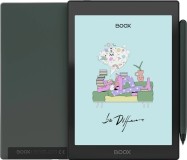- Android-приложение Google Family Link (для детей), версия: 1.25.0.G, цена: бесплатно.
- Android-приложение Google Family Link (для родителей), версия: ?, цена: бесплатно.
- Apple-приложение Google Family Link (для родителей), версия: ?, цена: бесплатно.
Актуальность проблемы
Все глупости и гадости делаются из лучших побуждений. Мы даем ребенку смартфон или планшет в надежде, что он получит всю информацию мира и все ответы на свои вопросы. При этом мы забываем о темной стороне интернета - о сайтах со взрослым контентом, о дурацких новостях, о красочных фото и видео кровожадных сцен насилия. Многие родители даже не знают или считают, что их чадо "ни-ни, ни в коем случае!". Спешу вас разочаровать - ваши воспитательные нотации ни к чему не приводят! Судя по тому, что я краем уха слышал краткий пересказ роликов неприличного содержания в исполнении учеников начальной школы, многие дети уже вкусили этот запретный плод. Ведь он, как известно, сладок...
Другой отрицательной стороной является привыкание к компьютерным играм. И если поначалу тихое поведение ребенка только радует родителей, то дальнейшее полное равнодушие к реальному миру не может не вызвать беспокойства.
Скажу сразу, что если у ребенка iPhone, то ничего дополнительно устанавливать не надо. Средство контроля присутствует уже в прошивке и называется "Экранное время" (подробнее).
А вот найти что-нибудь путное для устройств на базе Android довольно-таки проблематично. Для меня таким решением стала программа из текущего обзора. Итак, знакомьтесь - Google Family Link.
Как вы уже поняли, эта программа как раз и нужна для того, чтобы не дать ребенку увидеть что-то запрещенное и ограничить время его общения с гаджетом.
Программа состоит из двух модулей:
1. Детского модуля - Google Family Link (для детей).
2. Управляющего модуля - Google Family Link (для
родителей).
Детская неожиданность
Google Family Link (для детей).
Этот модуль нужен для управления устройством ребенка. Как говорится в официальном релизе: "Приложение Family Link можно использовать на устройствах с Android 7.0 и более поздних версий. Некоторые устройства с Android 5.0 и 6.0 также могут быть совместимы с Family Link". Я устанавливал этот модуль на Samsung J3 (2016) и Samsung J7 (2015), которые работают под управлением Android 5.1, и с какими-либо проблемами не сталкивался. А вот в смартфоне Redmi 7 (мой рассказ) под управлением MIUI 11 этот модуль уже встроен в прошивку. Найти его можно в настройках в подразделе "Цифровое благополучие и родительский контроль" (как, впрочем, и на остальных смартфонах Xiaomi c MIUI 11).
Для начала нужно настроить Google-аккаунт ребенка. (А вы помните пароль от его аккаунта?)
Затем привязать аккаунт родителя. (А от своего?)
Нужно дать приложению права администратора.
Из предложенного перечня выбираем устройства, на которые устанавливается приложение.
В принципе, при входе в приложение ребенок видит то же, что и родитель. Но изменить настройки не может.
Такая картина при попытке совершить несанкционированное действие:
Такую картину видит ребенок при наступлении времени сна:
Такую - при окончании времени использования устройства:
Так выглядит экран при принудительной блокировке родителем:
В принципе, после блокировки смартфона можно совершать звонки, выбрав пункт "Экстренный вызов". Но вот на Redmi 7 дочери почему-то совершить звонок нельзя ☹.
Dura lex sed lex (лат. "Закон суров, но это закон")
Google Family Link (для родителей) (ссылка на скачивание для устройств на базе Android, iOS).
На главном экране в верхнем левом углу мы видим три полоски, нажатие на которые вызывает боковую шторку главного меню приложения.
Это меню в том или ином виде встречается практически во всех приложениях Google.
В правом верхнем углу "+" для быстрого добавления нового члена группы и кружочки со стилизованными человечками внутри для доступа в меню семейной группы. Ниже расположились крупные аватарки детей (чаще это фото ребенка, но мои выбрали какие-то рисунки ☺). В левом нижнем углу картинок - имя (или ник) ребенка. При нажатии на эти картинки мы получаем доступ к настройкам и управлению устройствами, подключенными к выбранному аккаунту ребенка.
Слева вверху - стрелка возврата на главное окно приложения, справа - три точки, при нажатии на которые открывается мини-меню с доступом к информации об аккаунте (одноименный пункт)...
...и возможности отключения родительского контроля ("Управление аккаунтом").
Ниже настройки, в которых вы выбираете ограничения действий в Маркете, фильтры в поиске, Chrome, YouTube.
Есть даже специальный черный и белый список сайтов.
В меню "Приложения Android" можно посмотреть статистику использования приложений за текущий, предыдущий день, неделю или месяц, а также ограничить время или вообще заблокировать приложение.
Настройка "Местоположения" позволяет включить возможность слежения за местоположением устройства ребенка.
"Другие настройки". Здесь можно разрешить или запретить вход в свой аккаунт с устройств, которые не поддерживают Family Link, а также можно запретить ребенку отключить отслеживание действий в его аккаунте.
Вернемся снова на предыдущий экран. Ниже настроек расположено окно с картой, на которой отображается местоположение устройств ребенка.
При тапе по этому окну вызывается Google Maps, можете строить маршрут и искать свое чадо. Удобно.
Ниже - окошко с историей за сегодня, где отображаются 3 наиболее длительно использованные приложения. Тап по этому окну - и добро пожаловать в меню "Приложения Android". Ниже состояние устройств ("Разблокировано" или "Заблокировано до..." с обозначением времени конца блокировки). Тут вы можете как заблокировать, так и разблокировать устройство, а также разрешить попользоваться им дополнительное время в качестве поощрения ☺.
Ниже - окно с дневным ограничением и временем использования каждого из устройств ребенка. Кнопкой "Изменить" можно задать дневное ограничение использования устройства по времени (например, от 0 до 8 часов с шагом 15 мин), а также задать время сна, когда устройством нельзя будет пользоваться. Кстати, в заблокированном состоянии совершить звонки можно.
"Время сна" можно сразу увидеть, а также изменить это расписание.
Ниже - окно с последними установленными приложениями. Строка "Все приложения" вызывает меню "Приложения Android" (см. выше).
Еще ниже расположены окна с перечислением устройств, где вы можете включить сигнал для поиска устройства и произвести настройку, где вы можете запретить ребенку добавлять или удалять других пользователей, устанавливать приложения не из Play Маркета, а также включать режим разработчика. Также можно настроить геолокацию и задать разрешения для приложений с возможностью запрета изменения настроек ребенком.
Меню в левой шторке дублирует меню семейной группы и настроек управления родительским контролем для каждого из детей. В "Семейной группе" вы можете добавить или удалить членов группы, управлять их правами (например, задать права управления "Родитель").
В семье может быть до 6 членов. В большинстве случаев, этого будет достаточно, но что делать тем, у кого больше 4 детей?
"Запросы" - тут отображаются запросы на установку приложений, требующих вашего одобрения.
"Родительский код доступа" нужен для экстренной разблокировки устройства ребенка. Например, когда ребенок отключил Wi-Fi и мобильные данные, а устройство заблокировалось.
Плюсы приложения
1. Приложение интегрируется с Google-сервисами, поэтому
его труднее отключить.
2. Есть приложение Google Family Link (для родителей)
под iOS, причем функционал его не урезан.
3. Можно также проводить настройки
через web-интерфейс десктопного браузера.
4. Бесплатное.
Минусы приложения
1. Ограниченное количество членов семьи.
2. Нет возможности управлять устройствами Apple.
3. Браузерная версия очень ограничена. Нет возможности
блокировать устройства, задавать и менять расписания.
Есть только меню управления аккаунтом и устройствами.
4. Невозможность совершать звонки после блокировки на
некоторых моделях смартфонов.
Глюки
При использовании темного режима на Mi Max 3 некоторые элементы интерфейса становятся невидимыми, нет поддержки темной темы. Надеюсь, это временно.
Как давно и как часто вы используете это приложение?
Пользуюсь около 1 мес. на постоянной основе и, несмотря на незначительные недостатки, считаю его лучшим приложением для родительского контроля устройств на базе ОС Андроид.
Конкуренты?
Ранее пользовался программой Kindslox. Мой восьмилетний ребенок взломал его банальным брутфорсом. Если много-много раз тапать по иконке заблокированного приложения, можно его запустить и пользоваться без ограничений. После таких глюков, я не стал покупать полную версию.
Что ещё вы можете сказать?
В сети нашел одну интересную статью, которая называется "Принципы воспитания от мамы-миллионерши". Очень интересна мысль: отказаться от телевизора, а мобильный телефон давать ребенку в 16 лет. Но в нашем обществе это практически недостижимо. Ведь все сверстники с детского сада щеголяют новенькими смартфонами, а еще и меряются, у кого он круче и престижнее. А вот если у тебя нет даже банального кнопочного телефона, то ты неудачник и изгой.
Такие приложения как раз и нужны, чтобы не давать ребенку полностью уйти от реальности, а также не травмировать их психику взрослым контентом.
Оцените приложение по 10-балльной системе. Порекомендуете ли вы его другим?
9 баллов. Однозначно, рекомендую.
Андрей Владимирович
Используемые автором устройства: Redmi 7, Umidigi A1 PRO, Samsung J320, Samsung J700